使用Photoshop制作公司图章的方法。怎样使用Photoshop制作公司图章?
时间:2017-07-04 来源:互联网 浏览量:
今天给大家带来使用Photoshop制作公司图章的方法。怎样使用Photoshop制作公司图章?,让您轻松解决问题。
在网上经常有提问,如何制作图章,或抠取图章的方法。今天就为大家进行详细的讲解,步骤较多,请注意理解。具体方法如下:
1首先,建立一个500 x 500 72 px 白色背景的画布。
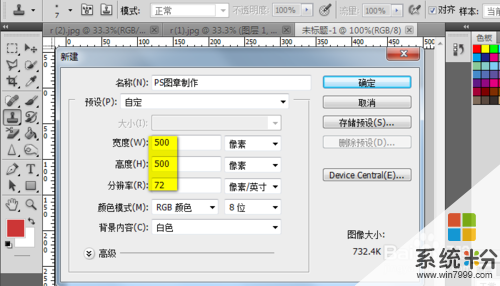 2
2之后,新建一层,点击圆形选框工具,按键盘的ALT+SHIFT用鼠标画一个正圆形,填充红色。
(如果不在正中,可用移动工具拖拽。)
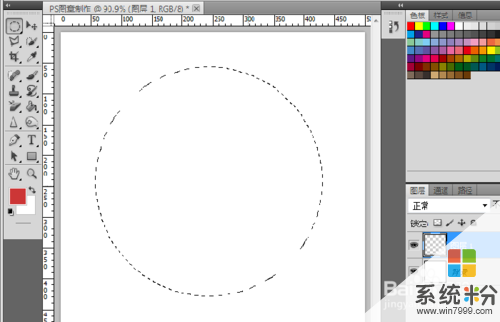
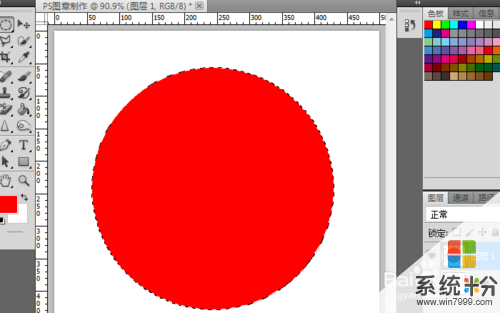 3
3在现有基础上,点击选择---修改---收缩,15像素。
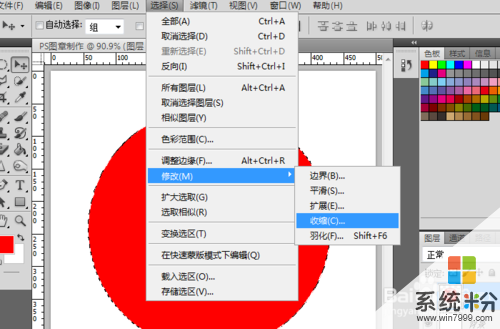
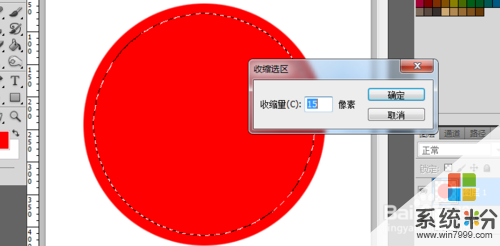 4
4按Delete键删除中间选区
 5
5之后,再次点击圆形选框工具,按键盘的ALT+SHIFT用鼠标画一个正圆形,在上面右键--建立工作路径。
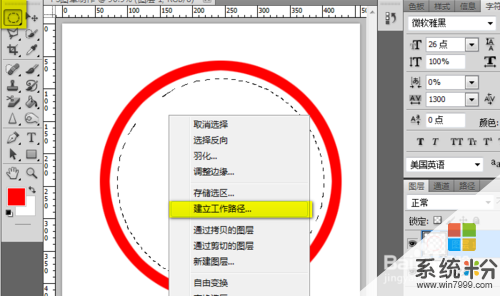 6
6点击文字工具,设置字体,字号45,将字符间距暂时设置为260,在路径左下方位置点击,输入内容,如图。
 7
7确定后,点击右侧面板中的路径,删除“工作路径”。
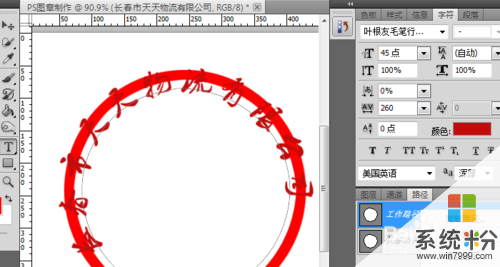 8
8回到图层面板,点击文字图层,按CTRL+T进行变换,进行缩放/旋转,使文字内容适合。(期间,可调整字符的间距到合适位置。)
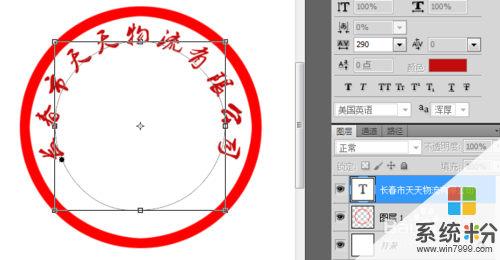 9
9之后,再点击文字工具,输入“xx专用章”,设置字号可小一些。
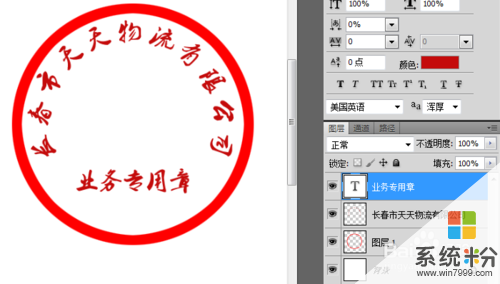 10
10最后,点击形状中的多边形工具,勾选星形,5边。
 11
11按ALT+SHIFT在画布中画出一个正五角星,调整位置,大小。
 12
12这样,一个公司的图章就被制作出来了。

以上就是使用Photoshop制作公司图章的方法。怎样使用Photoshop制作公司图章?教程,希望本文中能帮您解决问题。
我要分享:
相关教程
- ·如何用Word2007制作公司组织结构图?用Word2007怎样制作公司组织结构图?
- ·制作公司网站的方法。怎样制作公司网站?
- ·请问百度脑图怎么制作公司企业架构 百度脑图制作公司企业架构的方法
- ·公司USB被封怎样使用U盘? 公司USB被封使用U盘的方法
- ·如何使用Photoshop制作冰封字的效果 使用Photoshop制作冰封字的效果的方法
- ·选择app开发制作公司的方法。如何选择app开发制作公司?
- ·戴尔笔记本怎么设置启动项 Dell电脑如何在Bios中设置启动项
- ·xls日期格式修改 Excel表格中日期格式修改教程
- ·苹果13电源键怎么设置关机 苹果13电源键关机步骤
- ·word表格内自动换行 Word文档表格单元格自动换行设置方法
电脑软件热门教程
- 1 Mac DNS被劫持怎么办?
- 2 电脑打开压缩文件提示不能打开此文件该如何解决 电脑打开压缩文件提示不能打开此文件该怎么解决
- 3 忘记wifi密码怎么办 wifi密码忘记如何解决
- 4电脑硬盘指示灯一直亮怎么办
- 5Win10系统让文件夹提示文件大小信息的方法
- 6Win10 10074没有Aero玻璃毛边效果怎么办,如何开启
- 7怎样在电脑上实现全屏高清连拍? 在电脑上实现全屏高清连拍的方法有哪些?
- 8iPhone浏览器如何清理缓存 iPhone浏览器清理缓存的方法有哪些
- 9Windows8怎样更改计算机描述? Windows8更改计算机描述的方法有哪些?
- 10如何删除桌面的“打开好桌道壁纸”选项 删除桌面的“打开好桌道壁纸”选项的方法
